
Alterar a aparência de barras, fatias e outros no Keynote do Mac
Uma série de dados é um conjunto de valores relacionados em um gráfico, por exemplo, todas as barras da mesma cor em um gráfico de barra ou uma linha em um gráfico de linha.
Para destacar as tendências de um gráfico, altere a aparência, a posição ou o espacejamento de uma ou mais séries de dados.
Alterar cores e sombras de elementos de gráficos
Você pode alterar a aparência de qualquer série de dados em um gráfico para diferenciá-la de outras séries. Em gráficos de barra, por exemplo, você pode preencher as barras de cada série com uma cor ou um gradiente diferente e aplicar um estilo de contorno (traço) diferente, dentre outras opções. Para gráficos de dispersão, você pode alterar o símbolo que representa cada ponto e adicionar linhas de conexão entre os pontos.
Nota: não é possível alterar a aparência de um único ponto de dados em uma série (uma única barra em um gráfico de barras, por exemplo). Todas as alterações que você fizer serão aplicadas a todos os pontos de dados na série.
Clique no gráfico e clique em um elemento de uma série de dados (como uma barra ou coluna, fatia de pizza ou ponto de dispersão).
Toda a série de dados é selecionada.
Na barra lateral Formatar
 , clique na aba Estilo.
, clique na aba Estilo.Use os controles na barra lateral para fazer alterações; para ver todas as opções, talvez seja preciso clicar na seta de abertura ao lado do nome de cada seção.
As alterações afetam apenas a série de dados selecionada. Para alterar outra série, clique em um de seus elementos e faça as alterações.
Para selecionar várias séries, clique em um elemento da série e pressione Comando + clique em um elemento de outra série. Para selecionar todas as séries, clique em um elemento da série e pressione Comando + A.
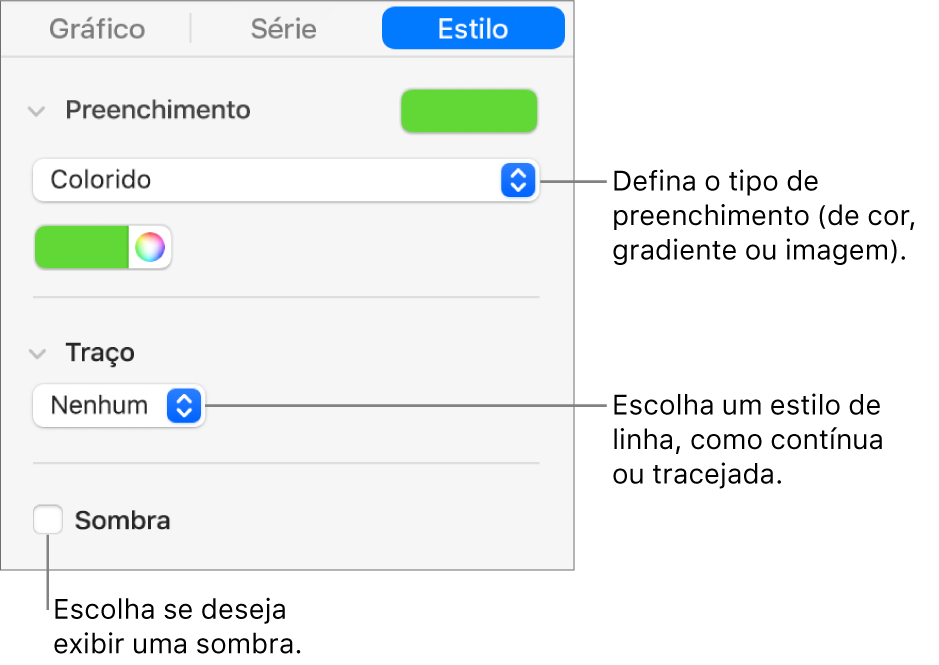
Dica: você pode escolher um conjunto de cores que combinam entre si para todas as séries de dados do gráfico de uma só vez. Clique no gráfico, clique na aba Gráfico na barra lateral, clique em ![]() e selecione as cores. Para pré-visualizar as cores do gráfico, mantenha o cursor sobre uma combinação de cores.
e selecione as cores. Para pré-visualizar as cores do gráfico, mantenha o cursor sobre uma combinação de cores.
Alterar o espacejamento nos gráficos de barras ou colunas
Você pode definir a quantidade de espaço entre as colunas ou barras em gráficos de colunas, colunas em camadas, barras ou barras em camadas.
Clique no gráfico e, na barra lateral Formatar
 , clique na aba Gráfico.
, clique na aba Gráfico.Clique na seta de abertura ao lado de Espaços e defina a quantidade de espaço.
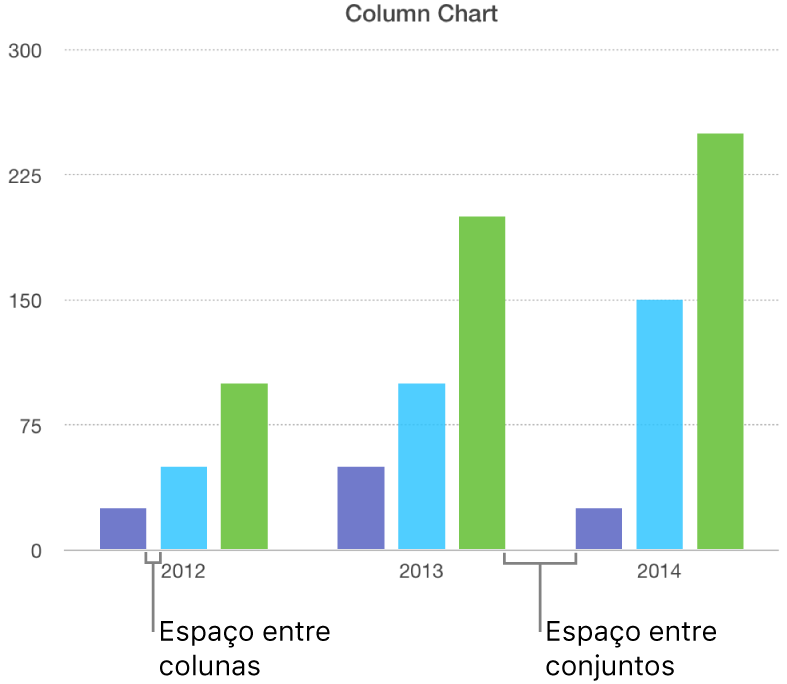
Adicionar cantos arrendondados a gráficos de barra, coluna, misto e dois eixos
Clique no gráfico para selecioná-lo.
Na barra lateral Formatar
 , clique em Gráfico.
, clique em Gráfico.Clique na seta de abertura ao lado de Cantos Arredondados e use o controle deslizante ou digite um valor específico.
Para arredondar apenas os dois cantos externos de cada barra ou coluna (aqueles mais distantes do eixo), selecione a opção “Apenas Cantos Externos”.
Alterar a profundidade de um gráfico 3D e a forma dos elementos da série
É possível alterar a profundidade, estilo de iluminação, forma da barra, chanfros e rotação de gráficos 3D.
Clique no gráfico 3D para selecioná-lo.
Na barra lateral Formatar
 , clique na aba Gráfico.
, clique na aba Gráfico.Clique na seta de abertura ao lado de Vista 3D e use os controles para fazer os ajustes.
Deixar as bordas oblíquas entre as séries ou calços de gráficos 3D empilhados e de pizza
Você pode aumentar a distinção entre as séries de gráficos em camadas 3D ou de colunas e gráficos de pizza 3D chanfrando as bordas de encontro das séries.
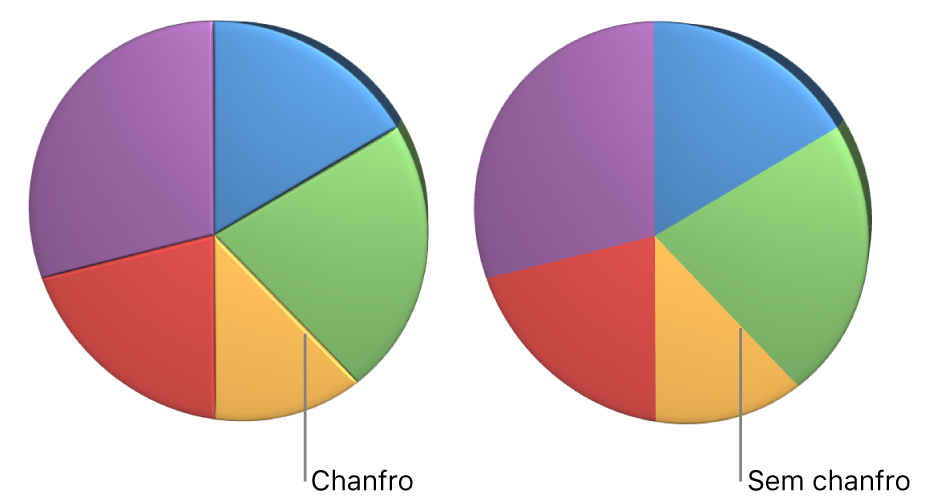
Clique no gráfico.
Na barra lateral Formatar
 , clique na aba Gráfico.
, clique na aba Gráfico.Clique na seta de abertura ao lado de Vista 3D e selecione a opção Mostrar Chanfros.
Alterar a posição de fatias em gráficos de pizza e de segmentos em gráficos de donut
Selecione o gráfico de pizza ou donut.
Execute uma das seguintes ações:
Mover somente determinadas fatias ou segmentos: clique duas vezes na fatia ou no segmento, ou Comando + clique em vários itens e arraste.
Mover todas as fatias em um gráfico de pizza: Na barra lateral Formatar
 , clique na aba Fatias. Clique na seta de abertura ao lado de “Posição da Fatia” e arraste o controle “Distância do Centro” para separar as fatias.
, clique na aba Fatias. Clique na seta de abertura ao lado de “Posição da Fatia” e arraste o controle “Distância do Centro” para separar as fatias.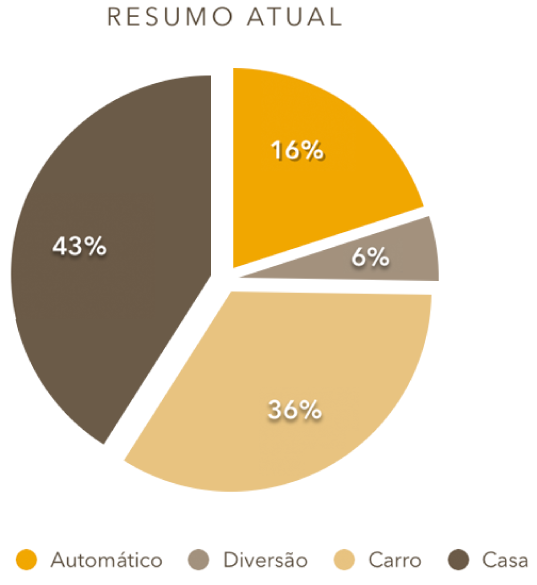
Você também pode mover o controle do Ângulo de Rotação para alterar a orientação de fatias de pizza ou segmentos de donut. Consulte Mover, redimensionar e girar um gráfico no Keynote do Mac.
Redimensione o raio interno de um gráfico de donut
Clique no gráfico de donut para selecioná-lo.
Na barra lateral Formatar
 , clique na aba Segmentos.
, clique na aba Segmentos.Na seção Raio Interno da barra lateral, arraste o controle deslizante ou digite um valor específico.
Adicionar ou alterar símbolos de dados em gráficos de linhas, dispersão e radar
Você pode alterar os símbolos usados para representar dados em gráficos de linha, dispersão e radar.
Clique no gráfico para selecioná-lo.
Na barra lateral Formatar
 , clique na aba Série.
, clique na aba Série.Clique no menu local abaixo de “Símbolos dos Dados” e escolha um símbolo, ou escolha Nenhum para remover os símbolos do gráfico.
Você também pode usar o campo Tamanho para ajustar o tamanho dos símbolos ou deixá-lo em branco para usar o dimensionamento automático.
Alterar o estilo de grade dos gráficos de radar
Você pode alterar a forma da grade de um gráfico de radar e escolher se a série será preenchida ou tracejada.
Clique no gráfico para selecioná-lo.
Na barra lateral Formatar
 , clique na aba Gráfico.
, clique na aba Gráfico.Abaixo de Gráfico de Radar, adote qualquer das alternativas a seguir:
Alterar a forma da grade: use as opções ao lado de Forma da Grade para escolher grade reta ou curva.
Alterar preenchimento e traço: use as opções ao lado de Estilo para escolher se deseja que todas as séries tenham um preenchimento colorido, um traço ao longo de sua borda ou ambos.
Você pode salvar a aparência de um gráfico como um novo estilo.
Se não for possível editar um gráfico, talvez você tenha que desbloqueá-lo.